发布时间:2021-08-11 10: 50: 28
Beyond Compare支持用户在其中进行图片比较,可以对两个对象的像素、范围等内容进行比较,那么在使用Beyond Compare进行图片比较时有哪些重要操作呢?
接下来小编就和大家分享一下Beyond Compare用户需要了解的关于图片比较的操作要点。
一、忽略次要差异
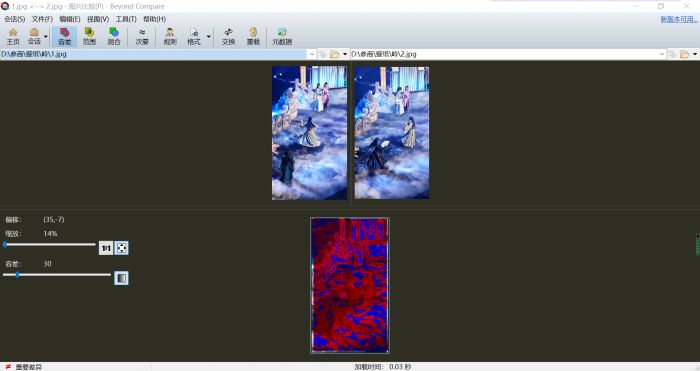
Beyond Compare的图片比较结果包括三种,即相同、相似和不同的点,分别用对应的颜色来标示, 如上图中所示,蓝色标示像素相似的部分,红色标示不同的部分。
在某些情况下,次要差异,也就是相似部分对于分析结果有干扰时,我们可以将其忽略:点击工具栏中的“次要”图标。
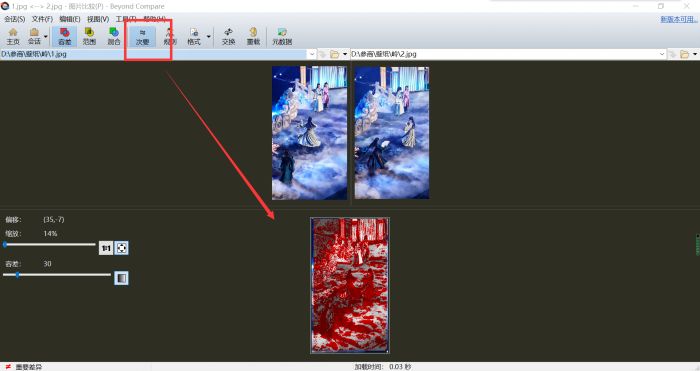
次要差异被忽略后,会只显示红色标示,这不仅可以用在基础的图片比较中,还可以用来为图片制作某些特效。
二、规则
“规则”下有三个选项卡,分别是规范、格式和替换,我们这里主要介绍规范和格式两个选项卡。
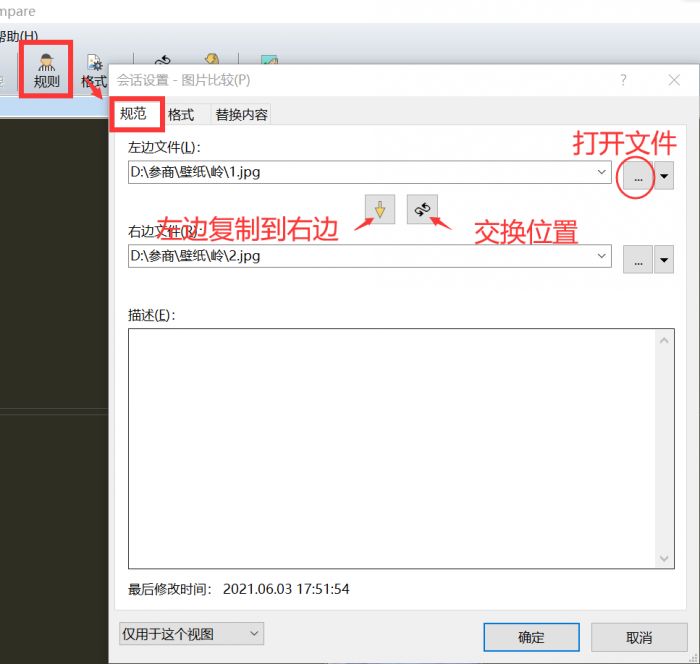
规范选项卡内设置的是待比较的文件,在其中可以选择文件、将左边复制到右边、或者交换两个文件的左右位置。
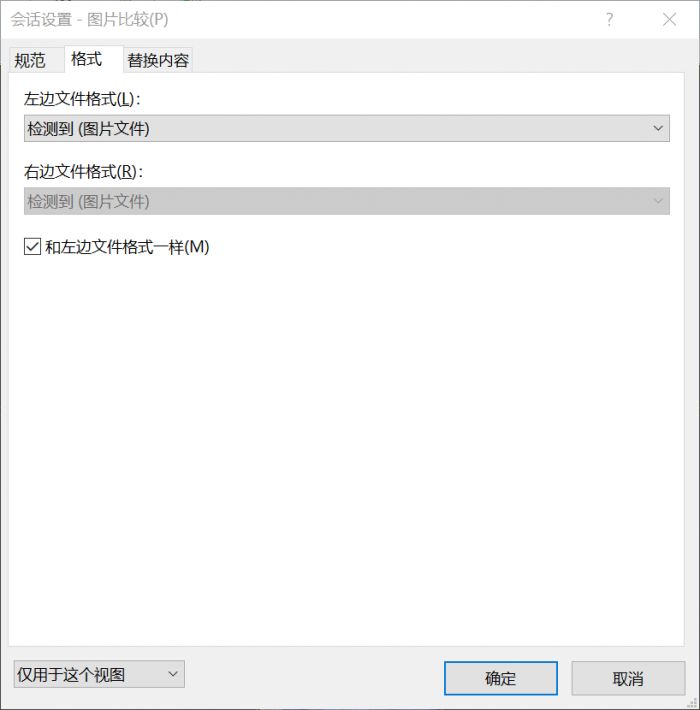
格式选项卡内显示窗口中的文件格式,一般都是“检测到图片文件”,也可以设置为其他格式,但是一般不需要做特别更改。
三、图片信息
1.文件信息
图片信息的查看有两种,一种是文件信息,一种是元数据查看。
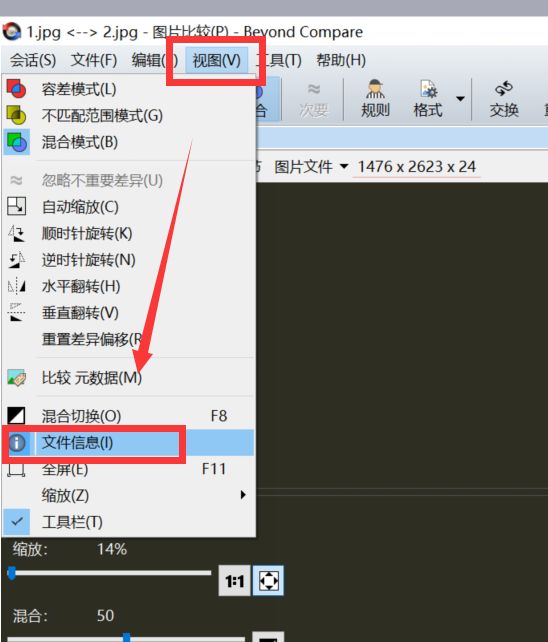
在“视图”菜单下,有一个“文件信息”按钮,点击勾选可以显示文件的一般信息,包括文件格式、大小和图片尺寸,同样会显示文件时间。

值得注意的是,这里显示的时间是该文件出现在本机上的时间,并非图片生成的实际时间。
2.元数据
元数据是这个图片的原始数据,包括图像信息、相机信息和时间日期。
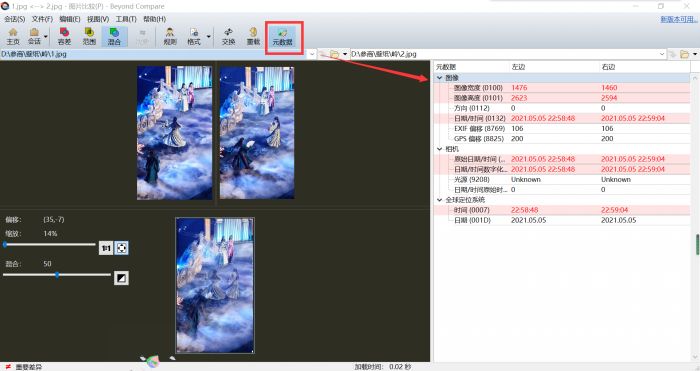
点击工具栏中的“元数据”即可展开元数据窗口。
可以发现,这里的时间明显不同于文件信息显示的时间,这是图片本身产生的时间,而文件信息中显示的是文件时间,本质上有一定区别。
同样的,元数据中也有差异标示,红色部分就显示了两个图片在元数据上存在的差异。
四、小结
小编这里主要介绍了Beyond Compare图片比较中几个重要的操作:忽略次要差异、规则设置和信息查看,希望可以对大家有所帮助!
更多软件资讯和案例分享欢迎进入Beyond Compare中文网站查看。
作者:参商
展开阅读全文
︾